虽然许多用户声称Firefox是定制化、安全性和速度方面最好的浏览器,但它确实存在一些问题。其中之一是将 CPU 推得太高,从而影响Windows 11的性能。
您可以快速打开任务管理器,查看浏览器是否是Windows 11 上 CPU 使用率高的罪魁祸首。如果 Firefox 出现问题,请参阅以下一些提示,了解您可以采取哪些措施。值得庆幸的是,我在使用Avast Secure Browser时没有遇到这些问题。
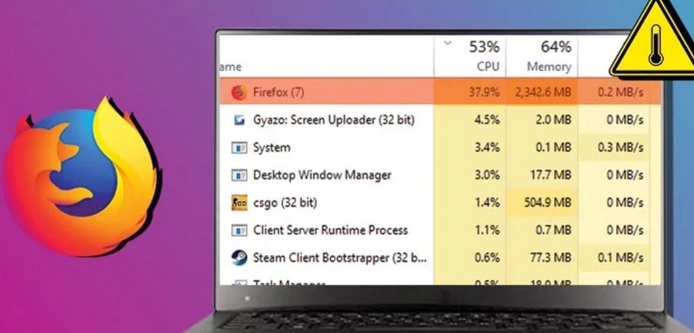
关闭所有未使用的选项卡
我知道在浏览器中打开多个选项卡是什么感觉。我通常有选项卡文件夹,每个文件夹中的网站都最小化,但这并不总能解决问题。如果您在Firefox中打开了很多应用程序,则会导致Windows 11上的 CPU 使用率过高。
如果其中任何一个在后台播放音频或视频或者有几个动画广告,那就更糟糕了。无论您不检查哪些,都将其关闭。
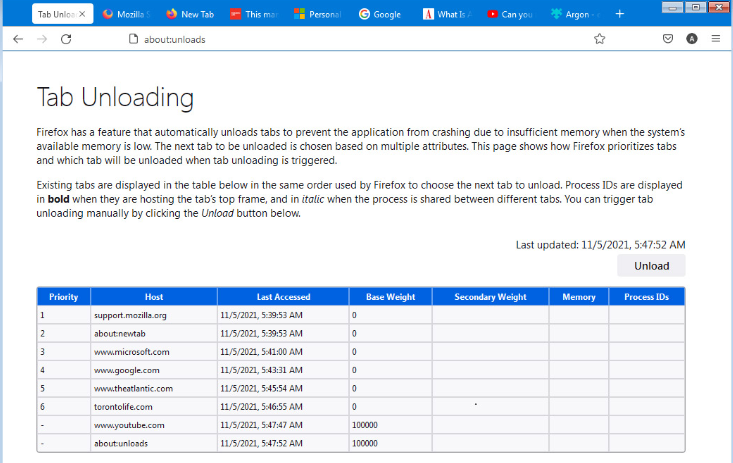
更新您的浏览器
当 Firefox过时或出现故障时,可能会影响您的 Windows 11 性能或 CPU 使用率。当您只打开一个选项卡但浏览器仍在使用大量系统资源时,您通常会注意到这一点。
如果您打开主菜单选项并转到“帮助”,请单击“关于 Firefox”项。如果有新的更新,它将自动检测并开始更新。嗯,应该的。如果您错过了,您可能需要在线搜索。
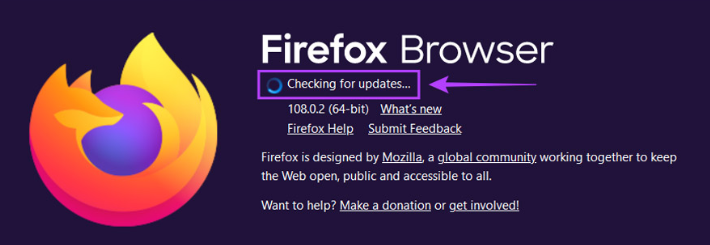
清除 Cookie 和缓存
与大多数浏览器一样,Firefox将 cookie 和数据存储在缓存中,以便您访问过的网页下次打开速度更快。唯一的问题是,这会对 Windows 11 CPU 资源造成压力,尤其是在数据损坏的情况下。如果上述技术均不起作用,您可能需要尝试清除 cookie 和缓存。
只需前往相同的主菜单并单击“设置”即可。从那里,转到隐私和安全,然后单击清除数据。您还可以选择要清除的数据类型。当您重新启动 Firefox 时,网站最初打开速度会很慢,直到再次存储足够的数据。
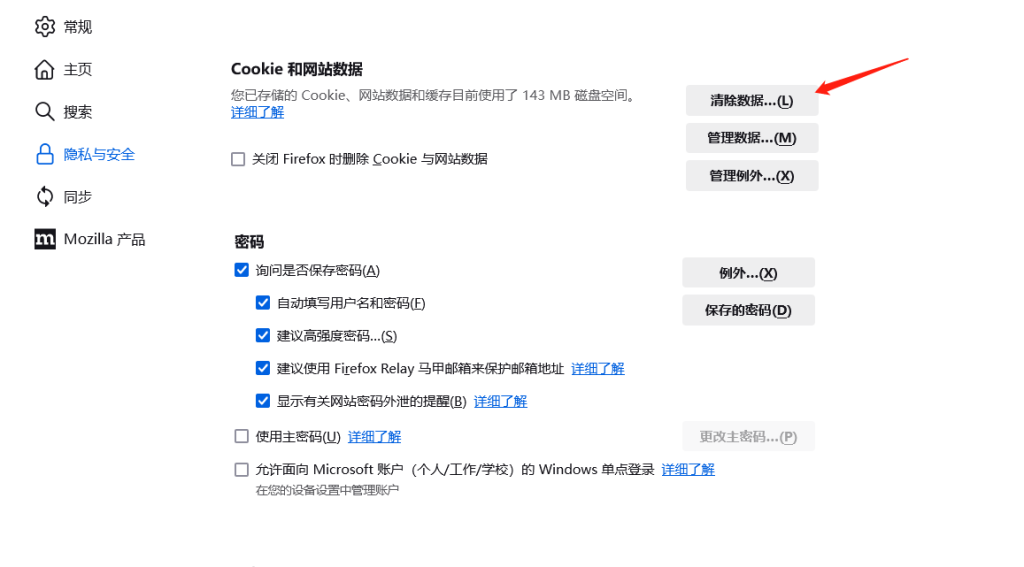
禁用您不使用的扩展
我和下一个 Windows 11 用户一样喜欢浏览器扩展,但拥有太多浏览器扩展可能会导致CPU 使用率增加。大多数人不知道这一点,但只要 Firefox 保持打开状态,它们通常就会处于活动状态。
要删除一些 Firefox 扩展,请返回主菜单并转到附加组件和主题。在这里,您可以快速查看哪些是活动的,并禁用您真正不需要的。您甚至可以完全删除它们,看看这是否有助于提高性能。
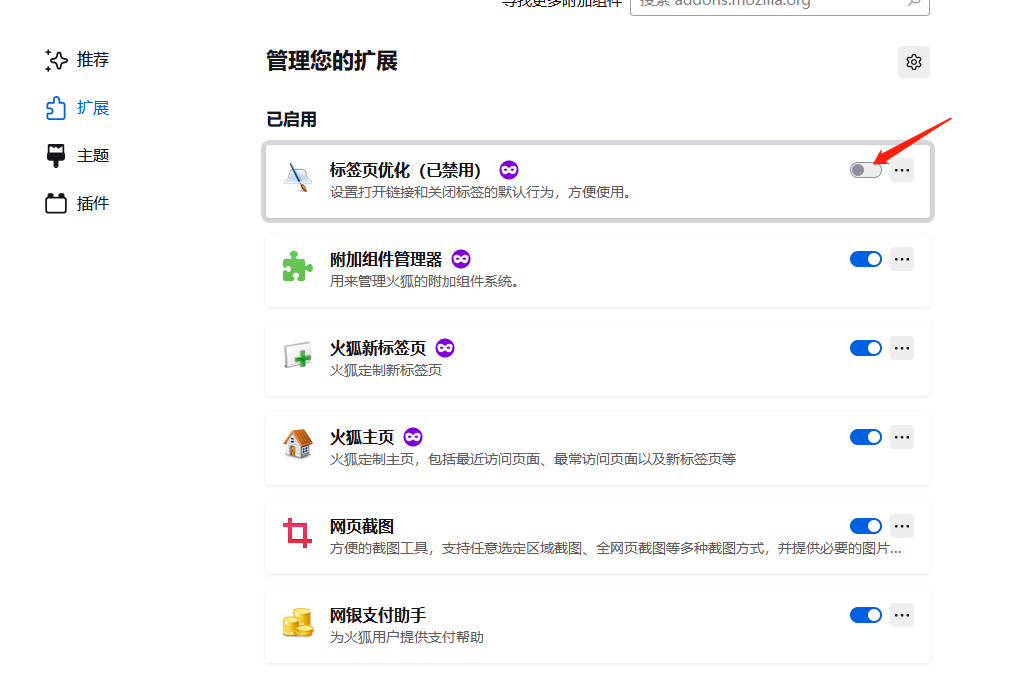
是否启用硬件加速?
对于那些拥有强大 GPU 但无法有效运行 Windows 11 和浏览器的用户,这里有一些技术建议。您可以使用一个很酷的技巧将某些功能从 CPU 切换到 GPU,尤其是在 Firefox 中。启用硬件加速后,浏览器屏幕上的所有视觉效果均由 GPU 而不是 CPU 提供支持。进行此更改后,您应该会看到性能有所提高。
为此,请返回 Firefox 主菜单并单击“设置”。通过“更多来自 Mozilla”,选择启用硬件加速的选项。
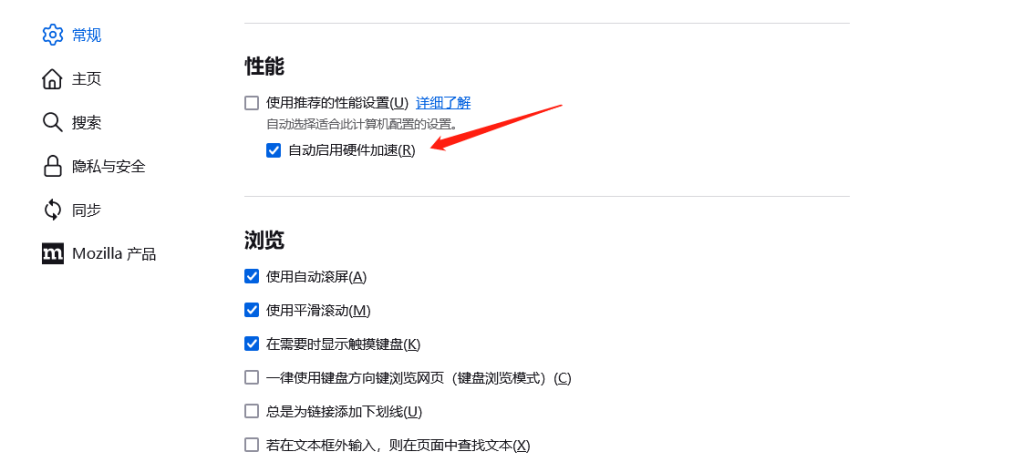
您有多爱 Firefox?
如果以上选项都无法帮助您,那么您有两个选择。您可以切换到新的浏览器并删除 Firefox,也可以删除并重新安装它。正如我所说,我对 Avast Secure Browser 没有任何问题,并且您可以快速传输书签和保存的数据。但是,我不是来向你推销我所爱的东西的。这取决于你想做什么。
原文链接:http://www.jiongx.net/?p=1067,转载请注明出处。


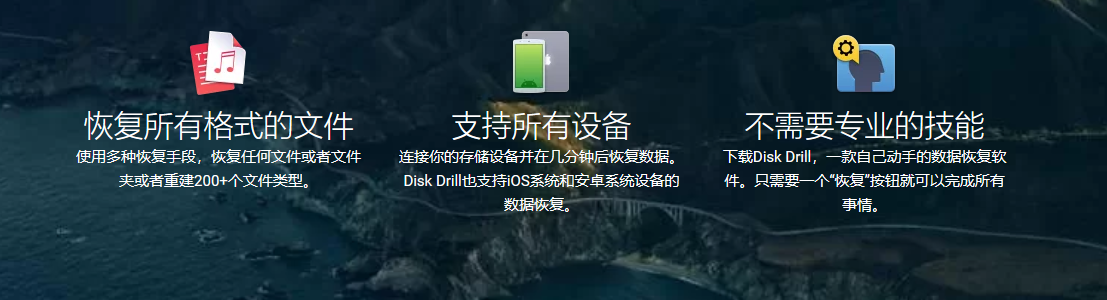

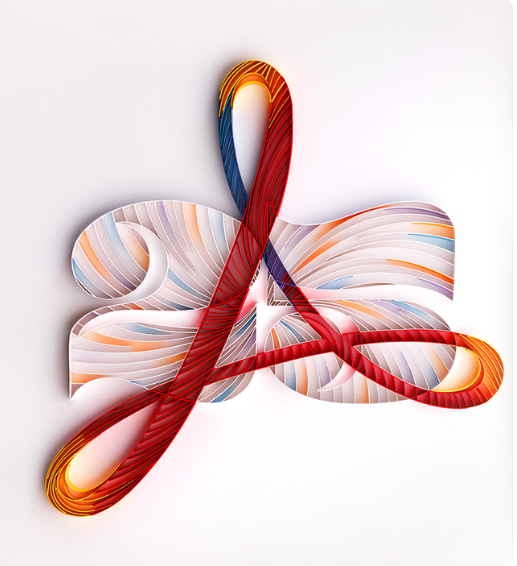

请先 !